bluetooth OPEL VIVARO B 2017.5 Infotainment-Handbuch (in German)
[x] Cancel search | Manufacturer: OPEL, Model Year: 2017.5, Model line: VIVARO B, Model: OPEL VIVARO B 2017.5Pages: 143, PDF-Größe: 1.98 MB
Page 3 of 143
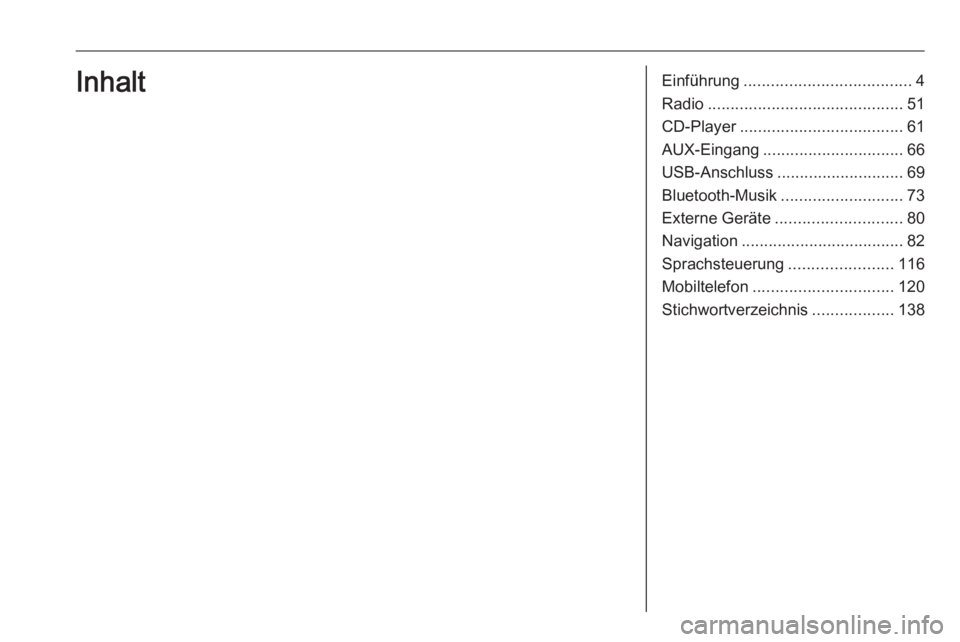
Einführung..................................... 4
Radio ........................................... 51
CD-Player .................................... 61
AUX-Eingang ............................... 66
USB-Anschluss ............................ 69
Bluetooth-Musik ........................... 73
Externe Geräte ............................ 80
Navigation .................................... 82
Sprachsteuerung .......................116
Mobiltelefon ............................... 120
Stichwortverzeichnis ..................138Inhalt
Page 4 of 143
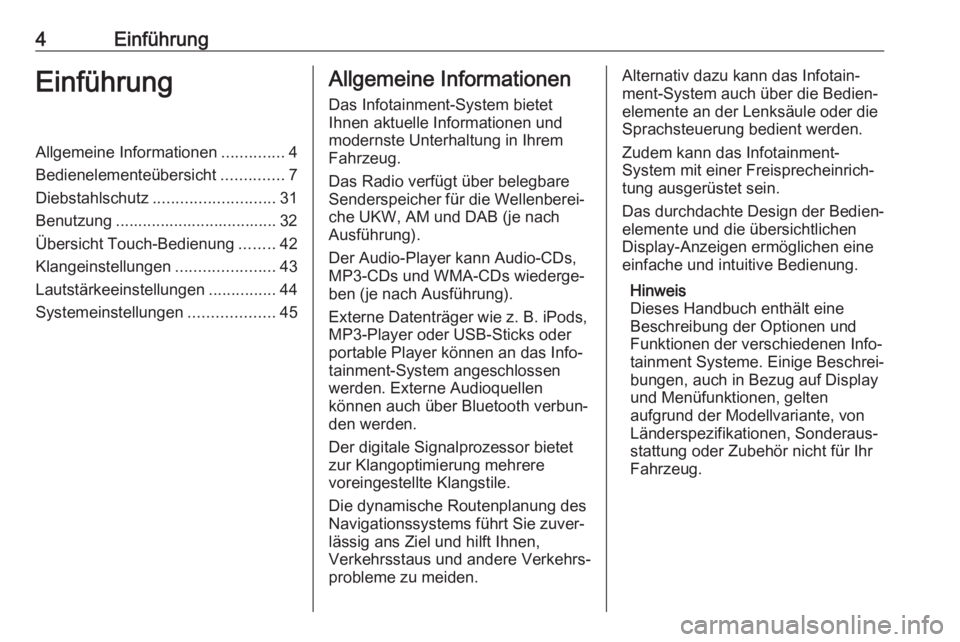
4EinführungEinführungAllgemeine Informationen..............4
Bedienelementeübersicht ..............7
Diebstahlschutz ........................... 31
Benutzung .................................... 32
Übersicht Touch-Bedienung ........42
Klangeinstellungen ......................43
Lautstärkeeinstellungen ...............44
Systemeinstellungen ...................45Allgemeine Informationen
Das Infotainment-System bietet
Ihnen aktuelle Informationen und modernste Unterhaltung in Ihrem
Fahrzeug.
Das Radio verfügt über belegbare
Senderspeicher für die Wellenberei‐
che UKW, AM und DAB (je nach
Ausführung).
Der Audio-Player kann Audio-CDs,
MP3-CDs und WMA-CDs wiederge‐
ben (je nach Ausführung).
Externe Datenträger wie z. B. iPods,
MP3-Player oder USB-Sticks oder
portable Player können an das Info‐ tainment-System angeschlossen
werden. Externe Audioquellen
können auch über Bluetooth verbun‐
den werden.
Der digitale Signalprozessor bietet
zur Klangoptimierung mehrere
voreingestellte Klangstile.
Die dynamische Routenplanung des
Navigationssystems führt Sie zuver‐
lässig ans Ziel und hilft Ihnen,
Verkehrsstaus und andere Verkehrs‐
probleme zu meiden.Alternativ dazu kann das Infotain‐
ment-System auch über die Bedien‐
elemente an der Lenksäule oder die
Sprachsteuerung bedient werden.
Zudem kann das Infotainment-
System mit einer Freisprecheinrich‐
tung ausgerüstet sein.
Das durchdachte Design der Bedien‐
elemente und die übersichtlichen
Display-Anzeigen ermöglichen eine
einfache und intuitive Bedienung.
Hinweis
Dieses Handbuch enthält eine
Beschreibung der Optionen und
Funktionen der verschiedenen Info‐
tainment Systeme. Einige Beschrei‐
bungen, auch in Bezug auf Display
und Menüfunktionen, gelten
aufgrund der Modellvariante, von
Länderspezifikationen, Sonderaus‐
stattung oder Zubehör nicht für Ihr
Fahrzeug.
Page 16 of 143
![OPEL VIVARO B 2017.5 Infotainment-Handbuch (in German) 16Einführung1m: Ein-/ausschalten ..............32
2 ]: Lautstärke senken ............ 32
3 <: Lautstärke erhöhen ..........32
4 M USB-Anschluss ..................69
5 AUX-Eingang ................. OPEL VIVARO B 2017.5 Infotainment-Handbuch (in German) 16Einführung1m: Ein-/ausschalten ..............32
2 ]: Lautstärke senken ............ 32
3 <: Lautstärke erhöhen ..........32
4 M USB-Anschluss ..................69
5 AUX-Eingang .................](/img/37/20035/w960_20035-15.png)
16Einführung1m: Ein-/ausschalten ..............32
2 ]: Lautstärke senken ............ 32
3 <: Lautstärke erhöhen ..........32
4 M USB-Anschluss ..................69
5 AUX-Eingang ........................ 66
6 Uhr........................................ 32
7 yTELEFON :
Mobiltelefonmenü ...............120
8 ÿEINSTELLUNGEN :
Audioeinstellungen, z. B.
„Klangeinstellungen“ .............43
„Lautstärkeeinstellungen“ .....44
Bluetooth-Einstellungen ........32
Anzeige-Einstellungen ..........32
System-Einstellungen ...........45
9 æDunkel : Dunkler
Bildschirm (es werden nur
die Uhr und Audiosyste‐
minformationen angezeigt) ...32
10 yNAVI : Navigationsmenü .....82
11 sKARTE : Karte anzeigen ..... 82
12 èRADIO : Audioquelle auf
Radio umschalten .................5113tMEDIEN : Audioquelle
umschalten (USB, iPod) ........ 69
BT (Bluetooth) ....................... 73
AUX ....................................... 66
Page 18 of 143
![OPEL VIVARO B 2017.5 Infotainment-Handbuch (in German) 18Einführung1m: Ein-/ausschalten ..............32
2 ]: Lautstärke senken ............ 32
3 <: Lautstärke erhöhen ..........32
4 M USB-Anschluss ..................69
5 AUX-Eingang ................. OPEL VIVARO B 2017.5 Infotainment-Handbuch (in German) 18Einführung1m: Ein-/ausschalten ..............32
2 ]: Lautstärke senken ............ 32
3 <: Lautstärke erhöhen ..........32
4 M USB-Anschluss ..................69
5 AUX-Eingang .................](/img/37/20035/w960_20035-17.png)
18Einführung1m: Ein-/ausschalten ..............32
2 ]: Lautstärke senken ............ 32
3 <: Lautstärke erhöhen ..........32
4 M USB-Anschluss ..................69
5 AUX-Eingang ........................ 66
6 Uhr........................................ 32
7 Außentemperatur
(abhängig von der
Ausführung) .......................... 32
8 Ý: Telefonempfang
(wenn verbunden) ...............120
Ü : Telefonakkule‐
bensdauer (wenn
verbunden) .......................... 120
9 yTelefon :
Mobiltelefonmenü ...............120
10 ÿEinstellung : Audioein‐
stellungen, z. B. „Klang‐
einstellungen“ ....................... 43
„Lautstärkeeinstellungen“ .....44
Bluetooth-Einstellungen ........32
Anzeige-Einstellungen ..........32
System-Einstellungen ...........4511ýNav : Navigationsmenü .......82
12 yKARTE : Karte anzeigen .....82
13 ñRadio : Audioquelle auf
Radio umschalten .................51
14 üMedien : Audioquelle
umschalten (USB, iPod) ........ 69
BT (Bluetooth) ....................... 73
AUX ....................................... 66
AhaⓇ-Anwendung ................32
15 æ: Dunkler Bildschirm (Es
werden nur die Uhr und
Audiosysteminforma‐
tionen angezeigt.) .................32
Page 20 of 143
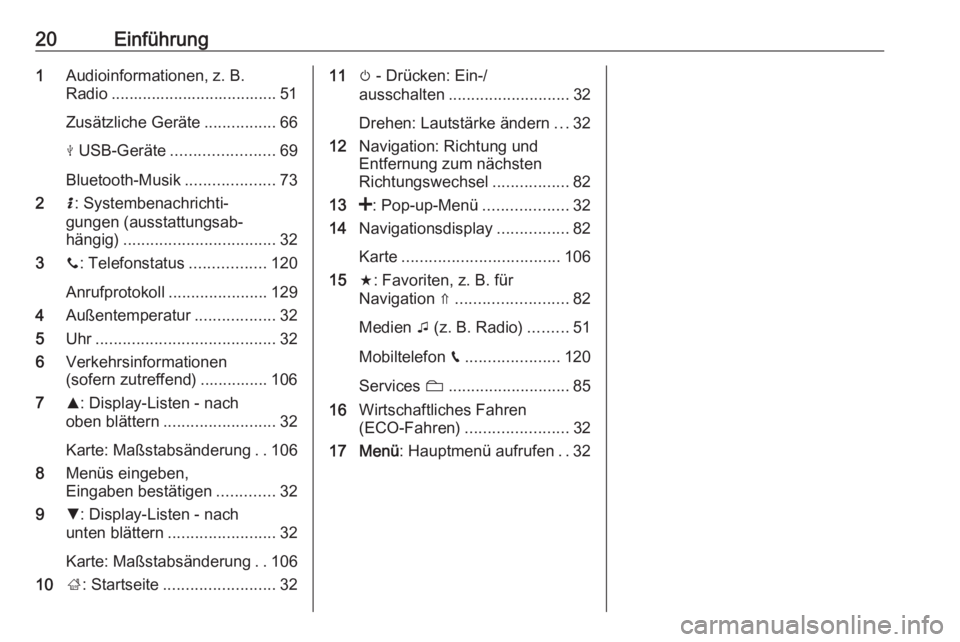
20Einführung1Audioinformationen, z. B.
Radio ..................................... 51
Zusätzliche Geräte ................66
M USB-Geräte ....................... 69
Bluetooth-Musik ....................73
2 H: Systembenachrichti‐
gungen (ausstattungsab‐
hängig) .................................. 32
3 y: Telefonstatus .................120
Anrufprotokoll ......................129
4 Außentemperatur ..................32
5 Uhr........................................ 32
6 Verkehrsinformationen
(sofern zutreffend) ............... 106
7 R: Display-Listen - nach
oben blättern ......................... 32
Karte: Maßstabsänderung ..106
8 Menüs eingeben,
Eingaben bestätigen .............32
9 S: Display-Listen - nach
unten blättern ........................ 32
Karte: Maßstabsänderung ..106
10 ;: Startseite ......................... 3211m - Drücken: Ein-/
ausschalten ........................... 32
Drehen: Lautstärke ändern ...32
12 Navigation: Richtung und
Entfernung zum nächsten
Richtungswechsel .................82
13 <: Pop-up-Menü ...................32
14 Navigationsdisplay ................82
Karte ................................... 106
15 f: Favoriten, z. B. für
Navigation ⇑ ......................... 82
Medien t (z. B. Radio) .........51
Mobiltelefon g..................... 120
Services N........................... 85
16 Wirtschaftliches Fahren
(ECO-Fahren) ....................... 32
17 Menü : Hauptmenü aufrufen ..32
Page 22 of 143

22Einführung1Audioinformationen, z. B.
Radio ..................................... 51
Zusätzliche Geräte ................66
M USB-Geräte ....................... 69
Bluetooth-Musik ....................73
2 H: Systembenachrichti‐
gungen (ausstattungsab‐
hängig) .................................. 32
3 y: Telefonstatus .................120
Anrufprotokoll ......................129
4 Außentemperatur ..................32
5 Uhr........................................ 32
6 Verkehrsinformationen
(sofern zutreffend) ............... 106
7 Navigation: Richtung und
Entfernung zum nächsten
Richtungswechsel .................82
8 <: Pop-up-Menü ...................32
9 Navigationsdisplay ................82
Karte ................................... 106
10 f: Favoriten, z. B. für
Navigation ⇑ ......................... 82
Medien t (z. B. Radio) .........51Mobiltelefon g..................... 120
Services N........................... 85
11 Wirtschaftliches Fahren
(ECO-Fahren) ....................... 32
12 Menü : Hauptmenü aufrufen ..32
Page 26 of 143
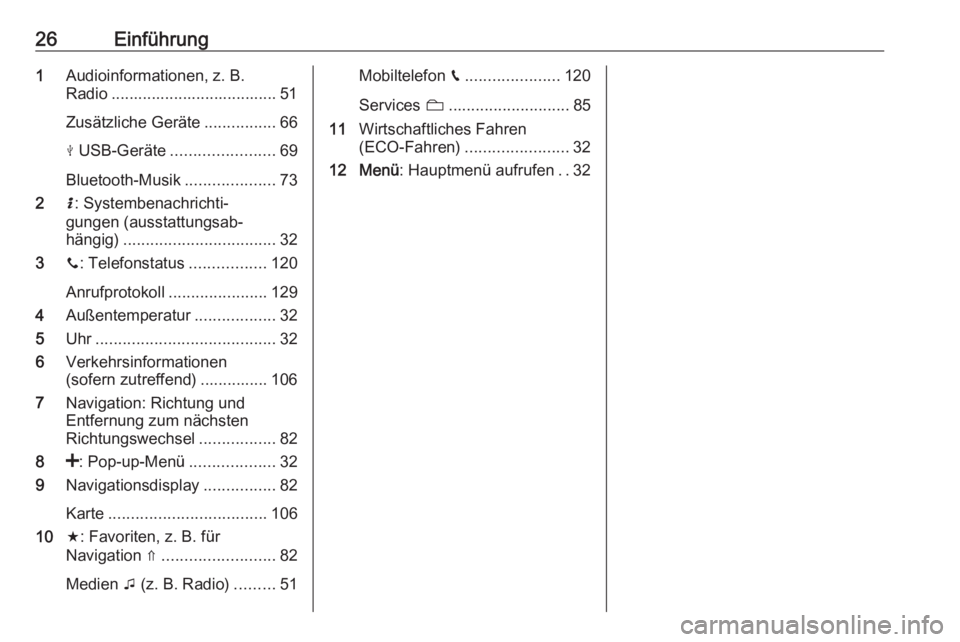
26Einführung1Audioinformationen, z. B.
Radio ..................................... 51
Zusätzliche Geräte ................66
M USB-Geräte ....................... 69
Bluetooth-Musik ....................73
2 H: Systembenachrichti‐
gungen (ausstattungsab‐
hängig) .................................. 32
3 y: Telefonstatus .................120
Anrufprotokoll ......................129
4 Außentemperatur ..................32
5 Uhr........................................ 32
6 Verkehrsinformationen
(sofern zutreffend) ............... 106
7 Navigation: Richtung und
Entfernung zum nächsten
Richtungswechsel .................82
8 <: Pop-up-Menü ...................32
9 Navigationsdisplay ................82
Karte ................................... 106
10 f: Favoriten, z. B. für
Navigation ⇑ ......................... 82
Medien t (z. B. Radio) .........51Mobiltelefon g..................... 120
Services N........................... 85
11 Wirtschaftliches Fahren
(ECO-Fahren) ....................... 32
12 Menü : Hauptmenü aufrufen ..32
Page 35 of 143
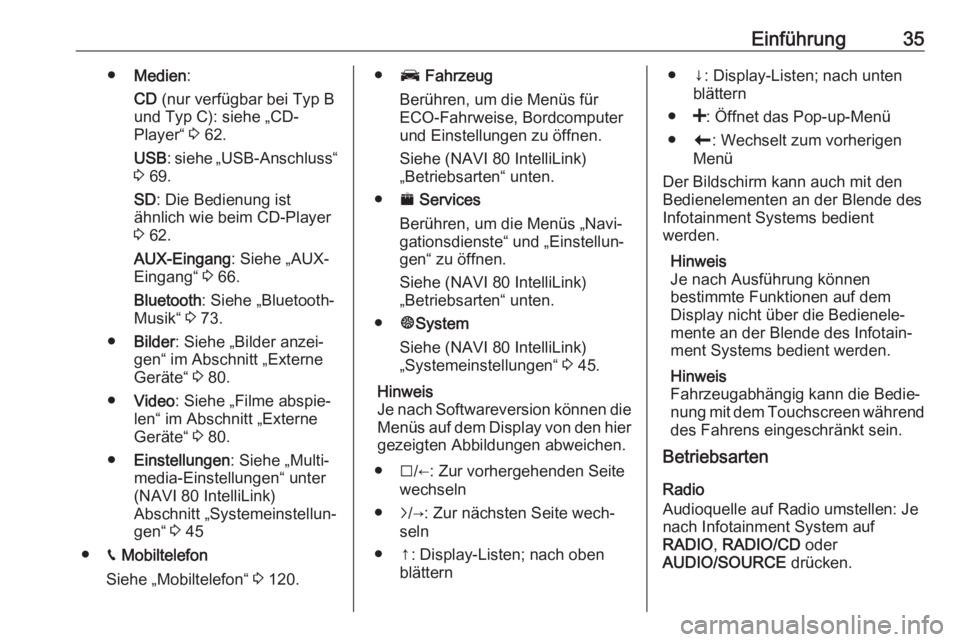
Einführung35●Medien :
CD (nur verfügbar bei Typ B
und Typ C): siehe „CD-
Player“ 3 62.
USB : siehe „USB-Anschluss“
3 69.
SD : Die Bedienung ist
ähnlich wie beim CD-Player
3 62.
AUX-Eingang : Siehe „AUX-
Eingang“ 3 66.
Bluetooth : Siehe „Bluetooth-
Musik“ 3 73.
● Bilder : Siehe „Bilder anzei‐
gen“ im Abschnitt „Externe
Geräte“ 3 80.
● Video : Siehe „Filme abspie‐
len“ im Abschnitt „Externe Geräte“ 3 80.
● Einstellungen : Siehe „Multi‐
media-Einstellungen“ unter
(NAVI 80 IntelliLink) Abschnitt „Systemeinstellun‐
gen“ 3 45
● g Mobiltelefon
Siehe „Mobiltelefon“ 3 120.● J Fahrzeug
Berühren, um die Menüs für
ECO-Fahrweise, Bordcomputer
und Einstellungen zu öffnen.
Siehe (NAVI 80 IntelliLink)
„Betriebsarten“ unten.
● ¯ Services
Berühren, um die Menüs „Navi‐
gationsdienste“ und „Einstellun‐
gen“ zu öffnen.
Siehe (NAVI 80 IntelliLink)
„Betriebsarten“ unten.
● ±System
Siehe (NAVI 80 IntelliLink)
„Systemeinstellungen“ 3 45.
Hinweis
Je nach Softwareversion können die
Menüs auf dem Display von den hier
gezeigten Abbildungen abweichen.
● I/←: Zur vorhergehenden Seite
wechseln
● j/→: Zur nächsten Seite wech‐
seln
● ↑: Display-Listen; nach oben blättern● ↓: Display-Listen; nach untenblättern
● <: Öffnet das Pop-up-Menü
● r: Wechselt zum vorherigen
Menü
Der Bildschirm kann auch mit den
Bedienelementen an der Blende des
Infotainment Systems bedient
werden.
Hinweis
Je nach Ausführung können
bestimmte Funktionen auf dem
Display nicht über die Bedienele‐
mente an der Blende des Infotain‐
ment Systems bedient werden.
Hinweis
Fahrzeugabhängig kann die Bedie‐
nung mit dem Touchscreen während
des Fahrens eingeschränkt sein.
Betriebsarten
Radio
Audioquelle auf Radio umstellen: Je
nach Infotainment System auf
RADIO , RADIO/CD oder
AUDIO/SOURCE drücken.
Page 36 of 143
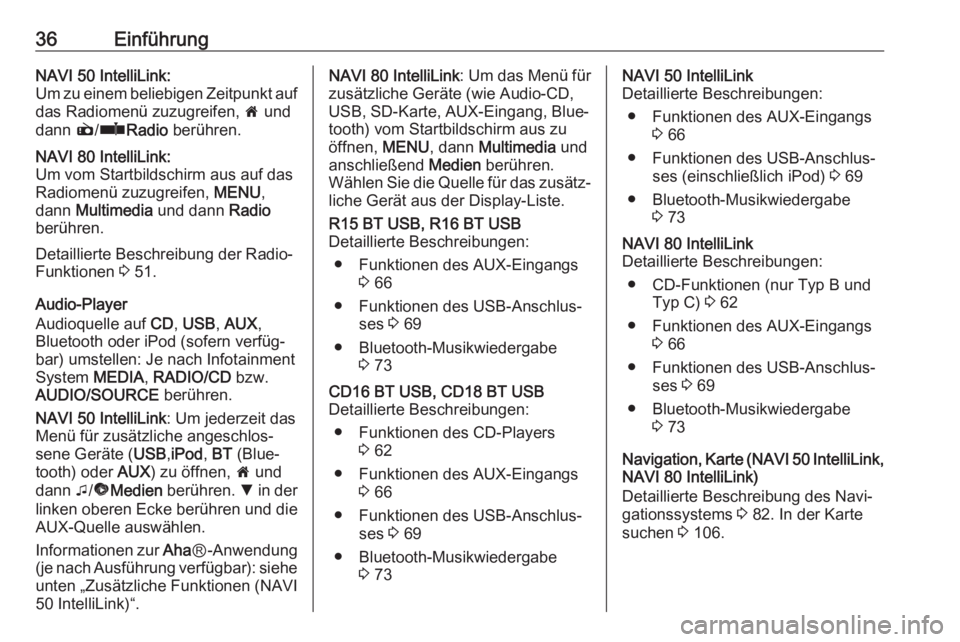
36EinführungNAVI 50 IntelliLink:
Um zu einem beliebigen Zeitpunkt auf das Radiomenü zuzugreifen, 7 und
dann è/ñ Radio berühren.NAVI 80 IntelliLink:
Um vom Startbildschirm aus auf das
Radiomenü zuzugreifen, MENU,
dann Multimedia und dann Radio
berühren.
Detaillierte Beschreibung der Radio-
Funktionen 3 51.
Audio-Player
Audioquelle auf CD, USB , AUX ,
Bluetooth oder iPod (sofern verfüg‐ bar) umstellen: Je nach Infotainment
System MEDIA, RADIO/CD bzw.
AUDIO/SOURCE berühren.
NAVI 50 IntelliLink : Um jederzeit das
Menü für zusätzliche angeschlos‐
sene Geräte ( USB,iPod , BT (Blue‐
tooth) oder AUX) zu öffnen, 7 und
dann t/ü Medien berühren. S in der
linken oberen Ecke berühren und die
AUX-Quelle auswählen.
Informationen zur AhaⓇ-Anwendung
(je nach Ausführung verfügbar): siehe
unten „Zusätzliche Funktionen (NAVI
50 IntelliLink)“.
NAVI 80 IntelliLink : Um das Menü für
zusätzliche Geräte (wie Audio-CD,
USB, SD-Karte, AUX-Eingang, Blue‐
tooth) vom Startbildschirm aus zu
öffnen, MENU, dann Multimedia und
anschließend Medien berühren.
Wählen Sie die Quelle für das zusätz‐
liche Gerät aus der Display-Liste.R15 BT USB, R16 BT USB
Detaillierte Beschreibungen:
● Funktionen des AUX-Eingangs 3 66
● Funktionen des USB-Anschlus‐ ses 3 69
● Bluetooth-Musikwiedergabe 3 73CD16 BT USB, CD18 BT USB
Detaillierte Beschreibungen:
● Funktionen des CD-Players 3 62
● Funktionen des AUX-Eingangs 3 66
● Funktionen des USB-Anschlus‐ ses 3 69
● Bluetooth-Musikwiedergabe 3 73NAVI 50 IntelliLink
Detaillierte Beschreibungen:
● Funktionen des AUX-Eingangs 3 66
● Funktionen des USB-Anschlus‐ ses (einschließlich iPod) 3 69
● Bluetooth-Musikwiedergabe 3 73NAVI 80 IntelliLink
Detaillierte Beschreibungen:
● CD-Funktionen (nur Typ B und Typ C) 3 62
● Funktionen des AUX-Eingangs 3 66
● Funktionen des USB-Anschlus‐ ses 3 69
● Bluetooth-Musikwiedergabe 3 73
Navigation, Karte (NAVI 50 IntelliLink,
NAVI 80 IntelliLink)
Detaillierte Beschreibung des Navi‐
gationssystems 3 82. In der Karte
suchen 3 106.
Page 41 of 143
![OPEL VIVARO B 2017.5 Infotainment-Handbuch (in German) Einführung41Folgende Einstellungen können aktu‐
alisiert werden:
● Rückfahrkamera ein- und ausschalten ( Aus/Ein ).
● Farben
]/< berühren, um die Stufe
anzupassen.
● Helligkeit
]/< berü OPEL VIVARO B 2017.5 Infotainment-Handbuch (in German) Einführung41Folgende Einstellungen können aktu‐
alisiert werden:
● Rückfahrkamera ein- und ausschalten ( Aus/Ein ).
● Farben
]/< berühren, um die Stufe
anzupassen.
● Helligkeit
]/< berü](/img/37/20035/w960_20035-40.png)
Einführung41Folgende Einstellungen können aktu‐
alisiert werden:
● Rückfahrkamera ein- und ausschalten ( Aus/Ein ).
● Farben
]/< berühren, um die Stufe
anzupassen.
● Helligkeit
]/< berühren, um die Stufe
anzupassen.
● Kontrast
]/< berühren, um die Stufe
anzupassen.
Weitere Informationen finden Sie im
Abschnitt „Rückfahrkamera“ in der
Betriebsanleitung des Fahrzeugs.Aha Ⓡ-Anwendung
Mit der AhaⓇ-App können Sie Ihre
bevorzugten Smartphone-Internetin‐
halte (wie Podcasts, Hörbücher,
Internetradio, Sites sozialer Netz‐
werke) organisieren und schnell auf
Ihre bevorzugten Inhalte zugreifen.
AhaⓇ kann auch während der Navi‐
gation verwendet werden, beispiels‐
weise um Empfehlungen für Hotelsoder Gaststätten in der Umgebung,
Wetterberichte oder die aktuelle
GPS-Position anzuzeigen.
AhaⓇ muss vor der Verwendung auf
dem Smartphone heruntergeladen
werden. Starten Sie die App auf dem
Smartphone und erstellen Sie ein
Benutzerkonto, um sie über das Info‐
tainment System zu nutzen.
Um über das Infotainment System
eine Verbindung zu AhaⓇ herzustel‐
len, muss zwischen dem Smartphone
und dem Infotainment System eine
Bluetooth-Verbindung eingerichtet
werden, d. h. das Gerät muss vor der Verwendung der App mit dem Fahr‐
zeugsystem gekoppelt werden.
Weitere Informationen finden Sie
unter „Bluetooth-Verbindung“ im
Abschnitt „Mobiltelefon“ 3 125.
Hinweis
Zur Nutzung der Aha Ⓡ-App müssen
die Datenfreigabe und Ortungs‐
dienste auf dem Smartphone akti‐
viert sein. Bei der Nutzung können
Gebühren für die Datenübertragung
anfallen, die Ihr Mobilfunkanbieter
zusätzlich in Rechnung stellt.Bei einer aktiven Bluetooth-Verbin‐
dung kann über das Infotainment
System auf AhaⓇ zugegriffen
werden. Auf dem Startbildschirm
ü Medien berühren. Oben links S
berühren, um die Liste der zusätzli‐
chen Quellen auszuwählen. Dann
Aha auswählen.
Folgenden Menüs werden angezeigt: ● Player
● Liste
● Voreinstellungen
● Nähere Umgebung
Um auf die AhaⓇ-Favoriten zuzu‐
greifen, Voreinstellungen auswählen.
Um während der Verwendung des
Navigationssystems 3 82 mit
AhaⓇ ein Sonderziel (POI) in der
Nähe zu suchen, Nähere Umgebung
berühren und eine Kategorie (z. B. Hotel oder Restaurant) auswählen.Mehrere Sonderziele in der Umge‐bung werden angezeigt. Das
gewünschte Sonderziel auswählen.
Das Sonderziel kann durch Berühren
von y als Ziel oder Wegpunkt festge‐
legt werden.